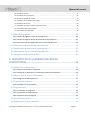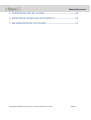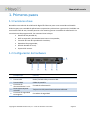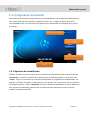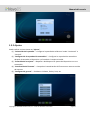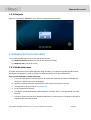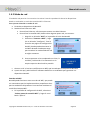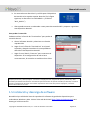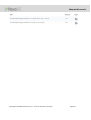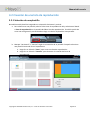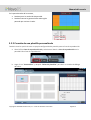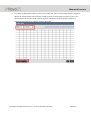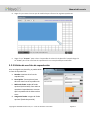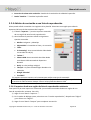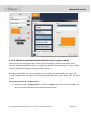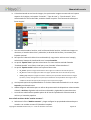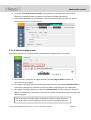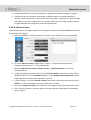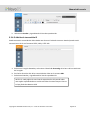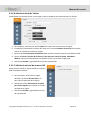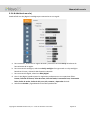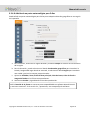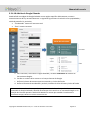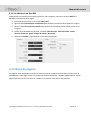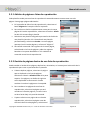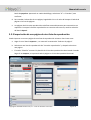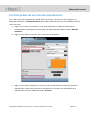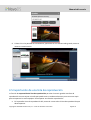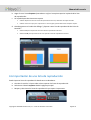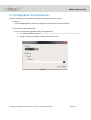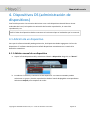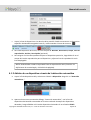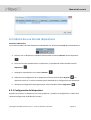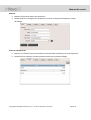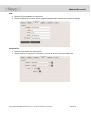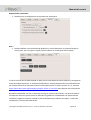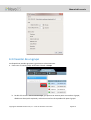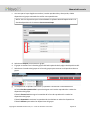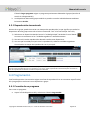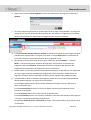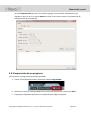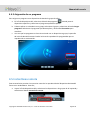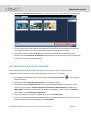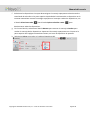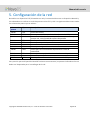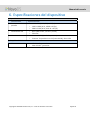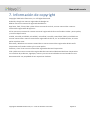Copyright © 2016 DELTA Electronics, Inc. Todos los derechos reservados. Página 1
Manual del usuario
Manual del usuario
Serie DS200
Versión 2.1
Reproductor de señalización digital de ultraalta definición

Copyright © 2016 DELTA Electronics, Inc. Todos los derechos reservados. Página 2
Manual del usuario
Tabla de contenido
1.
PRIMEROS PASOS .................................................................................. 5
1.1 Funciones clave ............................................................................................. 5
1.2 Configuración de hardware ........................................................................... 5
1.3 Configuración de NovoDS .............................................................................. 6
1.3.1 Opciones de visualización ...............................................................................................6
1.3.2 Ajustes .............................................................................................................................7
1.3.3 Reajuste ...........................................................................................................................8
1.4 Modos de funcionamiento ............................................................................ 8
1.4.1 Modo autónomo .............................................................................................................8
1.4.2 Modo de red....................................................................................................................9
1.5 Instalación y descarga de software .............................................................. 10
2.
INFORMACIÓN GENERAL SOBRE EL SOFTWARE DE
NOVODS .......................................................................................................... 12
2.1 Listas de reproducción DS ........................................................................... 12
2.2 Dispositivos DS ............................................................................................ 12
3.
LISTAS DE REPRODUCCIÓN DE DS (EDICIÓN DE LISTAS DE
REPRODUCCIÓN) ....................................................................................... 13
3.1 Definiciones de terminología ....................................................................... 13
3.2 Creación de una lista de reproducción ........................................................ 14
3.2.1 Selección de una plantilla .............................................................................................14
3.2.2 Creación de una plantilla personalizada .......................................................................15
3.2.3 Edición de una lista de reproducción ............................................................................17
3.2.4 Adición de contenido a una lista de reproducción .......................................................18
3.2.4.1 Importar desde una región de lista de reproducción existente ......................................................... 18
3.2.4.2 Adición de contenido multimedia (archivos de imagen o vídeo) ....................................................... 19
3.2.4.3 Adición de páginas web ..................................................................................................................... 21

Copyright © 2016 DELTA Electronics, Inc. Todos los derechos reservados. Página 3
Manual del usuario
3.2.4.4 Adición de texto ................................................................................................................................. 22
3.2.4.5 Adición de transmisión IP ................................................................................................................... 23
3.2.4.6 Adición de feeds de Twitter ............................................................................................................... 24
3.2.4.7 Adición de un feed de cámara USB .................................................................................................... 24
3.2.4.8 Adición de un reloj ............................................................................................................................. 25
3.2.4.9 Adición de un parte meteorológico para 5 días ................................................................................. 26
3.2.4.10 Adición de Google Calendar ............................................................................................................. 27
3.2.4.11 Adición de un feed RSS .................................................................................................................... 28
3.3 Edición de páginas ....................................................................................... 28
3.3.1 Adición de páginas a listas de reproducción .................................................................29
3.3.2 Gestión de páginas dentro de una lista de reproducción .............................................29
3.3.3 Importación de una página de otra lista de reproducción ...........................................30
3.4 Vista previa de una lista de reproducción .................................................... 31
3.5 Exportación de una lista de reproducción ................................................... 32
3.6 Importación de una lista de reproducción ................................................... 33
3.7 Configuración de preferencias ..................................................................... 34
4. DISPOSITIVOS DS (ADMINISTRACIÓN DE
DISPOSITIVOS) ............................................................................................ 35
4.1 Adición de un dispositivo............................................................................. 35
4.1.1 Adición manual de un dispositivo .................................................................................35
4.1.2 Adición de un dispositivo a través de la detección automática ...................................36
4.2 Edición de una lista de dispositivos ............................................................. 37
4.2.1 Configuración del dispositivo ........................................................................................37
4.3 Creación de un grupo .................................................................................. 41
4.3.1 Reproducción sincronizada ...........................................................................................43
4.4 Programación .............................................................................................. 43
4.4.1 Creación de un programa .............................................................................................43
4.4.2 Importación de un programa ........................................................................................45
4.4.3 Asignación de un programa ..........................................................................................46
4.5 Instantánea remota ..................................................................................... 46
4.6 Superposición de un mensaje ...................................................................... 47

Copyright © 2016 DELTA Electronics, Inc. Todos los derechos reservados. Página 4
Manual del usuario
5. CONFIGURACIÓN DE LA RED .......................................................... 49
6. ESPECIFICACIONES DEL DISPOSITIVO ...................................... 50
7. INFORMACIÓN DE COPYRIGHT ..................................................... 51

Copyright © 2016 DELTA Electronics, Inc. Todos los derechos reservados. Página 5
Manual del usuario
1. Primeros pasos
1.1 Funciones clave
NovoDS es una solución de señalización digital fácil de usar para crear contenido multimedia
dinámico para una variedad de aplicaciones corporativas y educativas a gran escala. Diseñado con
una interfaz fácil de usar, NovoDS permite a los usuarios generar contenido de señalización sin
conocimientos de programación. Sus características incluyen
Resolución de pantalla 4K;
WiFi incorporado y almacenamiento interno incorporado;
Creación de listas de reproducción intuitivas;
Reproducción programada;
Gestión basada en la red;
Supervisión remota.
1.2 Configuración de hardware
Componente Función
1 Puerto RJ45 Conexión Ethernet
2 Puerto USB Ratón/Teclado USB y memoria USB
3 Puerto HDMI Salida de pantalla
4
Conector de
alimentación de 5 V CC
Entrada de alimentación
5
Ranura para tarjetas
microSD
Tarjeta microSD para almacenamiento adicional
6
Conector de seguridad
Kensington®
Cerradura de seguridad
5
4
3
1
2
6

Copyright © 2016 DELTA Electronics, Inc. Todos los derechos reservados. Página 6
Manual del usuario
1.3 Configuración de NovoDS
Dispone de varios botones en la pantalla de inicio de NovoDS para la configuración del dispositivo,
tales como resolución de la pantalla, configuración WiFi, etc. La siguiente figura muestra las
funcionalidades clave y la información que aparece en la pantalla de inicio después de la puesta
en marcha.
1.3.1 Opciones de visualización
El Botón “Pantalla” le permite seleccionar la resolución de pantalla adecuada a través de la ficha
“Resolución”, y cambiar el tamaño de las dimensiones de salida de pantalla a través de la ficha
“Escala”. Tenga en cuenta que las resoluciones de pantalla no compatibles se deshabilitarán. Por
ejemplo, si conecta un monitor no 4K a NovoDS, la resolución “4K” se atenuará, como se muestra
en la figura siguiente. La ficha “HDMI-CEC” le permite habilitar o deshabilitar la función HDMI-CEC.
Una vez que esté habilitada, puede utilizar el mando a distancia del televisor para controlar
también el dispositivo NovoDS.
Botones de configuración del
dispositivo
Haga clic en este botón para empezar
a reproducir inmediatamente la
próxima lista de reproducción
Haz clic en este botón para empezar a
reproducir inmediatamente la lista de
reproducción de muestra incorporada
Información de conexión de red

Copyright © 2016 DELTA Electronics, Inc. Todos los derechos reservados. Página 7
Manual del usuario
1.3.2 Ajustes
Puede realizar varias acciones en “Ajustes”.
(1) “Orientación de la pantalla” – Configurar la pantalla de salida en el modo “Horizontal” o
“Vertical”.
(2) “Configuración de reproducción automática” – Configurar la reproducción automática
después de encender el dispositivo y al introducir la tarjeta microSD.
(3) “Protección de los ajustes” – Bloquear o desbloquear los ajustes del dispositivo con una
contraseña.
(4) “Actualización de firmware” – Comprobar la actualización del firmware en nuestro servidor
de Internet.
(5) “Configuración general” – Establecer el idioma, fecha y hora, etc.

Copyright © 2016 DELTA Electronics, Inc. Todos los derechos reservados. Página 8
Manual del usuario
1.3.3 Reajuste
Haga clic en el botón “Reiniciar” para reiniciar el dispositivo de NovoDS.
1.4 Modos de funcionamiento
Los usuarios pueden gestionar contenidos de dos formas:
(1) Modo autónomo (mediante el uso de una tarjeta microSD)
(2) Modo de red (a través de la red)
1.4.1 Modo autónomo
El modo autónomo es una simple operación plug-and-play y no requiere ninguna gestión directa
del dispositivo NovoDS, lo cual es útil para la implementación de un único dispositivo.
Para ejecutar NovoDS en modo autónomo:
a. Cree la lista de reproducción deseada en el ordenador mediante el software NovoDS (ver
sección 3.1 Definiciones de terminología).
b. Guarde y exporte la lista de reproducción a una tarjeta microSD (ver sección
c. 3.5 Exportación de una lista de reproducción).
d. Inicie el dispositivo NovoDS.
e. Si lo desea, puede deshabilitar la WiFi mediante el botón “WiFi” en la pantalla de inicio de
NovoDS.
f. Inserte la tarjeta microSD en el dispositivo NovoDS. A continuación, el dispositivo iniciará la
reproducción automáticamente.

Copyright © 2016 DELTA Electronics, Inc. Todos los derechos reservados. Página 9
Manual del usuario
1.4.2 Modo de red
El modo de red permite a los usuarios sincronizar listas de reproducción de varios dispositivos
desde un ordenador a través de conexión WiFi o Ethernet.
Para ejecutar NovoDS en modo de red:
a. Encienda sus dispositivos de NovoDS.
b. Puede utilizar Ethernet o WiFi.
Para utilizar Ethernet, sólo tiene que conectar un cable Ethernet.
Para utilizar la conexión WiFi, debe realizar algunos pasos más, en concreto:
i. Haga clic en el botón “WiFi” en la pantalla de inicio de NovoDS
ii. Seleccione “Conectar a WiFi” y haga
clic en el botón “Configurar”. Esto le
llevará a una página de configuración
de WiFi, donde puede seleccionar la
red WiFi deseada. Puede que tenga
que introducir las credenciales de red
en algún momento.
iii. Una vez que esto se ha completado con éxito, la
red SSID y la dirección IP se mostrarán en la
esquina superior derecha de la pantalla.
c. Conecte su PC a la misma red (Ethernet o WiFi) que la usada por los dispositivos NovoDS.
d. A partir de aquí, podrá utilizar el software NovoDS en su ordenador para gestionar sus
dispositivos NovoDS.
Zona de red WiFi
NovoDS puede funcionar como zona de red WiFi, que puede
ser conveniente para la implementación a pequeña escala o
para la evaluación del producto. Para conectar mediante el
modo Zona hotspot WiFi:
a. En la pantalla de configuración de WiFi, seleccione
“Activar punto de conexión WiFi” y haga clic en el
botón “Aplicar”

Copyright © 2016 DELTA Electronics, Inc. Todos los derechos reservados. Página 10
Manual del usuario
b. Se mostrarán una dirección IP y su SSID para el dispositivo
de NovoDS en la esquina superior derecha. (En la figura
siguiente, la dirección IP es 192.168.43.1 y el SSID es
“NVC_61961.”)
c. Ahora puede conectar su ordenador a este punto de conexión WiFi y empezar a gestionar
este dispositivo NovoDS.
Para probar la conexión
Podemos utilizar la función de “Previsualizar” para probar la
conexión de red.
a. Abra el software NovoDS y seleccione una lista de
reproducción
b. Haga clic en la ficha de “Previsualizar” en el panel
izquierdo y después introduzca la correspondiente
dirección IP del dispositivo NovoDS.
c. Haga clic en el botón “Conectar” para conectarse al
dispositivo. Si la configuración de red se hace
correctamente, la conexión se establecerá con éxito.
IMPORTANTE: Para que un dispositivo NovoDS funcione correctamente, debe
evitar que el cortafuegos de la red
bloquee puertos TCP y UDP específicos. Si utiliza un cortafuegos de red, asegúrese de que los puertos TCP y UDP
utilizados por NovoDS estén abiertos. Para obtener información sobre los puertos utilizados por NovoDS, consulte la
sección 5. Configuración de la red. Para obtener información sobre cómo abrir puertos específicos, consulte el
manual del usuario de su router.
1.5 Instalación y descarga de software
NovoDS incluye edición de listas de reproducción software de gestión de dispositivos para
ordenadores Windows y Mac. Visite el sitio web de Vivitek (http://www.vivitekcorp.com) para
descargar la última versión.

Copyright © 2016 DELTA Electronics, Inc. Todos los derechos reservados. Página 11
Manual del usuario

Copyright © 2016 DELTA Electronics, Inc. Todos los derechos reservados. Página 12
Manual del usuario
2. Información general sobre el software
de NovoDS
Hay dos fichas disponibles en el software, Listas de reproducción DS y Dispositivos DS.
2.1 Listas de reproducción DS
Esta ficha permite a los usuarios crear y organizar listas de reproducción para señalización digital,
incluyendo
Crear una lista de reproducción
Seleccionar o personalizar una plantilla
Colocar y editar su contenido
Probar la lista de reproducción
Configurar las preferencias de usuario, incluyendo las rutas de idioma y listas de reproducción
2.2 Dispositivos DS
Esta ficha permite al usuario controlar y gestionar los dispositivos NovoDS a través de la red. Las
características clave incluyen
Adición/eliminación de dispositivos NovoDS
Agrupamiento de varios dispositivos y sincronización de su reproducción
Establecimiento de una lista de reproducción específica para un dispositivo o grupo de
dispositivos
Establecimiento de un horario para diferentes dispositivos o grupos
Supervisión del estado de la reproducción de cada dispositivo NovoDS

Copyright © 2016 DELTA Electronics, Inc. Todos los derechos reservados. Página 13
Manual del usuario
3. Listas de reproducción de DS (edición de
listas de reproducción)
3.1 Definiciones de terminología
“Lista de reproducción” es el concepto clave del software de NovoDS. Antes de describir cómo
crear listas de reproducción, vamos a definir algunos términos.
Lista de reproducción: Un paquete de contenido multimedia diseñado para reproducirse en
dispositivos NovoDS, que consta de una o varias páginas.
Página: Un diseño de pantalla con contenido.
Plantilla: Un diseño de pantalla que consta de una o varias “regiones” y se puede aplicar a
cualquier “página”.
Contenido: Recursos que pueden ser colocados en una “página”, incluyendo texto,
imágenes, música/audio, vídeo, páginas web, vídeos en streaming a través de IP, feeds RSS
y de Twitter, así como tiempo, reloj y Google Calendar.
Atributo: Principalmente se refiere a las características de reproducción asociadas, tales
como duración, efecto de renderizado, etc.
La siguiente figura ilustra su relación.
Playlist
. . . .
Page
Page
= + +
Template AttributeContent

Copyright © 2016 DELTA Electronics, Inc. Todos los derechos reservados. Página 14
Manual del usuario
3.2 Creación de una lista de reproducción
3.2.1 Selección de una plantilla
NovoDS tiene 40 plantillas integradas en orientación horizontal y vertical.
a. Para seleccionar una plantilla, abra la ficha Listas de reproducción DS y seleccione el botón
+ Lista de reproducción en la pantalla de Editar lista de reproducción. Tendrá la opción de
crear una configuración personalizada o elegir una de las 40 plantillas incorporadas.
b. Marque “Horizontal” o “Vertical” según la orientación de su pantalla. Después seleccione
una plantilla haciendo clic en la que desea.
a. Haga clic en el botón “Crear” para crear esta lista de reproducción.
b. Haga clic en el botón “Cancelar” para descartar la creación de listas de
reproducción.

Copyright © 2016 DELTA Electronics, Inc. Todos los derechos reservados. Página 15
Manual del usuario
En la parte derecha de la ventana,
Puede ajustar la resolución de pantalla.
Puede encontrar la geometría de cada región
pasando por encima el ratón.
3.2.2 Creación de una plantilla personalizada
También tiene la opción de crear su propia configuración de pantalla para su lista de reproducción.
a. Abra la ficha Lista de reproducción DS y seleccione el botón + Lista de reproducción en la
pantalla Editar lista de reproducción.
b. Haga clic en “Personalizar” y después “Editor de plantillas” para abrir un cuadro de diálogo
de editor.

Copyright © 2016 DELTA Electronics, Inc. Todos los derechos reservados. Página 16
Manual del usuario
c. El cuadro de diálogo de editor muestra una cuadrícula, que se utilizará para definir regiones
dentro de esta plantilla personalizada. Puede ajustar el número de columna y fila con los
dos controles de número de la esquina superior izquierda. También puede cambiar la
resolución deseada en la esquina inferior izquierda.
s

Copyright © 2016 DELTA Electronics, Inc. Todos los derechos reservados. Página 17
Manual del usuario
d. Haga clic y arrastre el cursor por la cuadrícula para formar las regiones que desee.
e. Haga clic en “Aceptar” para volver a la pantalla de selección de plantilla. Después
haga clic
en “Crear” para crear una lista de reproducción con esta plantilla personalizada.
3.2.3 Edición de una lista de reproducción
Una vez elegida una plantilla, ya puede editar
su lista de reproducción.
a. Nombre: Nombre de la lista de
reproducción.
b. Descripción: Texto opcional para
describir esta lista de reproducción.
c. Música de fondo: Audio de fondo
opcional (archivo MP3). Este audio se
reproducirá repetidamente a menos
que la reproducción de vídeo esté en
curso.
d. Imagen de fondo: Imagen de fondo
opcional (fondo de pantalla).

Copyright © 2016 DELTA Electronics, Inc. Todos los derechos reservados. Página 18
Manual del usuario
e. Controles de número de resolución: Cambio de la resolución de salida de la pantalla.
f. Botón “Cambiar...”: Cambiar la plantilla actual.
3.2.4 Adición de contenido a una lista de reproducción
Ahora puede añadir contenido a las regiones de la plantilla. Seleccione una región para editarla.
Aparecerá la barra de herramientas de la región.
1) El botón “importar...” permite importar contenido
de una región de otra lista de reproducción.
2) Otros botones le permiten añadir los siguientes
tipos de contenido:
Medios: Imágenes y videoclips
Página Web*: Contenido en línea y sin conexión
Texto
IP Streaming*: Una transmisión de vídeo desde
un servidor de red (IP)
Twitter *
Cámara USB: Una transmisión de vídeo desde
una cámara USB conectada al dispositivo
NovoDS
Reloj: Un reloj análogo o digital
Tiempo*: Un parte meteorológico basado en la
ubicación
Google Calendar*
Feed RSS*
*Se requiere acceso a Internet o a la intranet para utilizar este tipo de contenido.
NOTA: En cada página de una lista de reproducción sólo puede haber una región reproduciendo
un archivo de vídeo al mismo tiempo. Esto no incluye feeds de cámaras USB.
3.2.4.1 Importar desde una región de lista de reproducción existente
Esta opción le permite importar el contenido y los atributos asociados desde una región de una
lista de reproducción existente. Para ello,
1) Haga clic en el botón “Importar...”.
2) En el cuadro de diálogo nuevo, seleccione una “Lista de reproducción”, después una “Página”
y por último una “Región”.
3) Haga clic en el botón “Aceptar” para completar esta acción.

Copyright © 2016 DELTA Electronics, Inc. Todos los derechos reservados. Página 19
Manual del usuario
3.2.4.2 Adición de contenido multimedia (archivos de imagen o vídeo)
Esta opción le permite agregar uno o varios archivos de imagen y vídeos a una región. Estos
archivos multimedia pueden residir en el equipo local (llamado “medios locales”) o en un servidor
remoto FTP/Samba o Dropbox (llamado “medios remotos”).
NovoDS es compatible con archivos de imagen con las siguientes extensiones: .jpg, .jpeg, .png
y .bmp. También admite los siguientes formatos de archivo de vídeo: .wmv,. MP4,. 3GP, .avi,. MP4
y .mov.
Para añadir archivos de “medios locales”:
a. Seleccione la ficha “medios locales” y después + Archivo y elija un archivo multimedia con
una de las extensiones de archivo indicadas anteriormente.

Copyright © 2016 DELTA Electronics, Inc. Todos los derechos reservados. Página 20
Manual del usuario
b. Si ha seleccionado un archivo de imagen, las opciones de imagen se mostrarán en la parte
superior de la página, incluyendo “Duración”, “Tipo de vista” y “Tipo de escala”. Si ha
seleccionado un archivo de vídeo, también tendrá la opción “Estiramiento de vídeo para
llenar Región”.
c. Una vez seleccionado el archivo, verá la información del archivo, incluida una imagen en
miniatura, el nombre de archivo y ubicación, la duración del archivo y la ventana para
leyenda opcional.
d. Para ajustar la duración del archivo multimedia (si carga varios archivos en el campo),
seleccione el tiempo de visualización en el campo Duración.
e. La opción Tipo de vista le permite seleccionar una vista estática estándar llamada
“Predeterminada” o un efecto visual pan y scan, llamado “efecto Ken Burns”.
f. La opción Tipo de escala le ofrece tres opciones de escala:
Fit_Center: Ajusta la imagen entera dentro de la región sin cambiar la relación de aspecto.
Fit_XY: Estira toda la imagen para rellenar la región. (Puede alterarse la relación de aspecto).
Center_Crop: Adapta la imagen de manera uniforme para que ambas dimensiones de la imagen
(anchura y altura) sean iguales o mayores que la dimensión correspondiente de la región. No se
modifica la relación de aspecto de la imagen y esta ocupa toda la región.
g. Una leyenda opcional se puede Añadir a un archivo multimedia haciendo clic en el campo
Leyenda y escribiendo texto.
h. Añada imágenes adicionales para un efecto de presentación de diapositivas seleccionando
el botón + Archivo, eligiendo más archivos multimedia y siguiendo los pasos descritos.
i. Los archivos multimedia se pueden quitar de la lista de reproducción seleccionando el
archivo y el icono de papelera.
Para añadir archivos desde “medios remotos”:
a. Seleccione la ficha “Medios remotos” y luego configure las propiedades adecuadas para
acceder a su servidor remoto FTP/Samba o Dropbox.

Copyright © 2016 DELTA Electronics, Inc. Todos los derechos reservados. Página 21
Manual del usuario
b. El campo “Actualización de frecuencia” permite definir el periodo durante el cual los
dispositivos NovoDS pueden recuperar contenido actualizado (de haberlo).
c. El resto de propiedades de visualización, tales como duración, tipo de vista, etc. son las
mismas que las de los “medios locales”.
3.2.4.3 Adición de páginas web
Esta opción permite a los usuarios añadir contenido de una página web a una región.
a. Para comenzar, seleccione la región deseada y el botón Página web de la barra de
herramientas de la región.
b. Para elegir una página web sin conexión guardada en su PC, seleccione Contenido offline y
seleccione la carpeta que contiene los archivos HTML/JavaScript/archivos multimedia.
c. Para elegir una página web activa, seleccione Enlace online. Escriba la dirección URL de la
página web deseada en la ventana y pulse entrar o pulse el botón de recarga para cargar de
nuevo la página.
NOTA: NovoDS no puede mostrar animaciones en flash o vídeo dentro de
una página web, así que téngalo en cuenta al elegir una página web para

Copyright © 2016 DELTA Electronics, Inc. Todos los derechos reservados. Página 22
Manual del usuario
d. También puede definir el periodo para que los dispositivos NovoDS recarguen la página.
e. A diferencia de otros formatos multimedia, las páginas web no se pueden adaptar en
tamaño, cambiar de posición o estirar para cubrir una región. Tenga esto en cuenta al elegir
una región para mostrar páginas web. Es una buena idea primero probar la página web en
la región deseada antes de guardar la lista de reproducción.
3.2.4.4 Adición de texto
Puede añadir texto a una región específica. Para empezar, seleccione el botón Texto de la barra de
herramientas de la región.
a. Seleccione Texto en el panel contenido y escriba el texto deseado en el campo de abajo.
b. En la ficha Efectos visuales, puede elegir “Estático”, “Desplazamiento Horizontal”,
“Desplazamiento Vertical” o “Texto enriquecido”.
c. Ajuste el Color de texto, Color de fondo, Fuente y Tamaño de fuente en las fichas
correspondientes.
d. Si elige el desplazamiento de texto en la ficha Efectos visuales, seleccione la velocidad de
desplazamiento en la ficha Velocidad. Además, si elige Desplazamiento horizontal, puede
elegir desplazarse de derecha a izquierda o viceversa.
e. Si elige “Estática” en la ficha Efectos visuales, seleccione la alineación del texto en la ficha
Alinear. Esta ficha sólo aparece cuando se selecciona “Estática”.
f. Use la ficha Imagen de fondo para seleccionar una imagen sobre la que superponer texto.
g. Elija “Texto enriquecido” para que aparezca un editor de texto dedicado para entrada de
texto y edición.

Copyright © 2016 DELTA Electronics, Inc. Todos los derechos reservados. Página 23
Manual del usuario
h. Seleccione Guardar y siga editando la lista de reproducción.
3.2.4.5 Adición de transmisión IP
Puede transmitir contenido de vídeo desde una cámara IP o desde Internet. NovoDS puede emitir
transmisiones de IP con formatos RTSP, UDP y HTTP URL.
a. Seleccione la región deseada y seleccione el botón IP Streaming de la barra de herramientas
de la región.
b. Escriba la dirección URL de la transmisión de vídeo en la ventana URL.
c. Seleccione Guardar y siga editando la lista de reproducción.
NOTA: En cada página de una lista de reproducción sólo puede haber
una región reproduciendo un archivo de vídeo al mismo tiempo. Esto no
incluye feeds de cámaras USB.

Copyright © 2016 DELTA Electronics, Inc. Todos los derechos reservados. Página 24
Manual del usuario
3.2.4.6 Adición de feeds de Twitter
Puede Añadir un feed de Twitter a una región y que se desplace con actualizaciones en directo.
a. Para empezar, seleccione el botón Twitter de la barra de herramientas de región.
b. Introduzca el nombre de la cuenta de Twitter en la ventana Nombre de usuario. Solo puede
usarse un nombre de cuenta por región.
c. Ajuste la ficha Frecuencia de actualización para cambiar con qué frecuencia se actualiza el feed.
d. Ajustar la Fuente, Tamaño de la fuente, Color del texto, Color de fondo, Velocidad y
Mostrar número de elemento para el feed de Twitter en las fichas respectivas.
e. Seleccione Guardar y siga editando la lista de reproducción.
3.2.4.7 Adición de un feed de cámara USB
Puede mostrar feeds en directo desde una cámara
USB conectada a NovoDS.
a. Para comenzar, seleccione la región
deseada y el botón Cámara USB en la
barra de herramientas de la región.
b. Seleccione la ficha Estiramiento de vídeo
para llenar Región para rellenar el área de
pantalla de la región.
c. Seleccione Guardar y siga editando la lista
de reproducción.

Copyright © 2016 DELTA Electronics, Inc. Todos los derechos reservados. Página 25
Manual del usuario
3.2.4.8 Adición de un reloj
Puede añadir un reloj digital o analógico para mostrarlo en una región.
a. Para comenzar, seleccione la región deseada y seleccione el botón Reloj de la barra de
herramientas de la región.
b. Para una versión analógica, seleccione Reloj analógico. Esto generará un reloj analógico
basado en la hora y ubicación del dispositivo NovoDS.
c. Para una versión digital, seleccione Reloj digital.
d. Con el reloj digital, puede ajustar los siguientes parámetros en sus respectivas fichas:
Fuente, Tamaño de fuente, Color de texto, Color de fondo, Formato de hora, Formato de
fecha, Estilo de orden, Estilo de año, mes, día, semana y Separador decimal.
e. Seleccione Guardar y siga editando la lista de reproducción.

Copyright © 2016 DELTA Electronics, Inc. Todos los derechos reservados. Página 26
Manual del usuario
3.2.4.9 Adición de un parte meteorológico para 5 días
Puede añadir un parte meteorológico para 5 días para cualquier ubicación geográfica en una región
en la pantalla.
a. Para comenzar, seleccione la región deseada y el botón Tiempo en la barra de herramientas
de la región.
b. Para la ubicación:, puede seleccionar el botón Coordenadas geográficas para introducir la
latitud y longitud del lugar donde se mostrará, o seleccione el botón Región para introducir
una ciudad y país en los campos proporcionados.
c. Ajuste las Unidades, Tema, Estilo de área principal, Color del texto, Color de fondo e
Imagen de fondo en las fichas correspondientes.
d. Seleccione Guardar y siga editando la lista de reproducción.
NOTA: Tamaño de la fuente se conserva para compatibilidad con software NovoDS Ver2.0
y versiones anteriores. En la versión 2.1 y posteriores, este campo deja de utilizarse.

Copyright © 2016 DELTA Electronics, Inc. Todos los derechos reservados. Página 27
Manual del usuario
3.2.4.10 Adición de Google Calendar
Puede añadir un widget de Google Calendar a una región específica. Básicamente, muestra
acontecimientos de hoy secuencialmente. La siguiente figura ilustra la relación entre propiedades y
salida de pantalla. En particular,
“Encabezado” muestra el evento actual
“Ítem” muestra eventos
a. Para comenzar, seleccione la región deseada y el botón Calendario de la barra de
herramientas Región.
b. Escriba su nombre de la cuenta en el campo Cuenta de Google.
c. Defina el número de eventos que se mostrarán y el color de fondo.
d. Defina el formato de encabezado y artículo, incluidos el Color del texto y Color de fondo.
Nota: cuando usted escucha o reproduce por primera vez la lista de reproducción con el
contenido de Google Calendar, NovoDS necesita que inicie sesión en su cuenta de Google en la
interfaz del sistema operativo Android de NovoDS. A menos que cambie el nombre de la
cuenta de Google, basta con iniciar sesión una vez.
Salida del calendario
Encabez
Ítem

Copyright © 2016 DELTA Electronics, Inc. Todos los derechos reservados. Página 28
Manual del usuario
3.2.4.11 Adición de un feed RSS
Puede añadir un feed RSS a una región específica. Para empezar, seleccione el botón RSS de la
barra de herramientas de la región.
a. Escriba la dirección RSS en el campo Feed (URL).
b. Ajuste la ficha Frecuencia de actualización para cambiar la frecuencia de los feeds en la región.
c. Ajuste la ficha Recuento en pantalla para cambiar la cantidad de feeds que se muestran en
la región.
d. Defina las propiedades de pantalla, incluidas Color de texto, Color de fondo, Fuente,
Tamaño de fuente, Speed, Imagen de fondo y Dirección.
e. Seleccione Guardar y siga editando la lista de reproducción.
3.3 Edición de páginas
Las páginas están diseñadas para que los usuarios tengan múltiples diseños dentro de una lista de
reproducción. Cada página tiene sus propios parámetros de diseño. También puede duplicar ciertas
páginas para conservar un diseño sin cambiar el contenido mostrado en esa plantilla.

Copyright © 2016 DELTA Electronics, Inc. Todos los derechos reservados. Página 29
Manual del usuario
3.3.1 Adición de páginas a listas de reproducción
Cada plantilla creada para una lista de reproducción automáticamente cuenta como una sola
página. Para agregar páginas adicionales:
a. En la pantalla de Editar lista de reproducción, seleccione el
botón Páginas de la esquina inferior izquierda.
b. Para utilizar un diseño completamente nuevo para la nueva
página de lista de reproducción, seleccione el botón + Añadir.
Se abrirá la ventana Elegir plantilla.
c. Seleccione una plantilla integrada o personalice el diseño de
una plantilla (consulte 3.2.2 Creación de una plantilla
personalizada) y seleccione Guardar. La nueva página
aparecerá en la lista de páginas y se llamará “Página 2”.
d. Para añadir contenido a las regiones de la nueva página,
selecciónela en la lista de páginas y edite las regiones
basadas en los pasos detallados en 3.2.4 Adición de
contenido a una lista de reproducción.
3.3.2 Gestión de páginas dentro de una lista de reproducción
Puede cambiar el orden de las páginas, duplicarlas o eliminarlas, así como ajustar la duración de la
reproducción para crear su presentación en pantalla.
a. Si desea duplicar páginas, seleccione la página
que se duplicará en la lista de páginas.
Seleccione el botón + Añadir enlace de la parte
superior. Esa página y su diseño de regiones
serán duplicados a continuación. Puede
cambiar el nombre la página en el campo ID.
b. Para reordenar las páginas de una lista de
reproducción, seleccione la página que será
movida en la lista de páginas y arrastre hacia
arriba o hacia abajo a la posición deseada.
c. Si quiere eliminar una página de una lista de
reproducción, seleccione la página antes de
eliminarla de la lista de páginas y seleccione el

Copyright © 2016 DELTA Electronics, Inc. Todos los derechos reservados. Página 30
Manual del usuario
botón de papelera. Aparecerá un cuadro de diálogo; seleccione “Sí” o “Cancelar” para
confirmar.
d. Para cambiar la duración de una página, haga doble clic en el valor del tiempo al lado de la
página en la lista de páginas.
e. Las páginas de la lista de reproducción se definen automáticamente para transmitirse en
repetición. Para que la lista de reproducción se transmita sólo una vez, anule la selección
del botón Repetir.
3.3.3 Importación de una página de otra lista de reproducción
Puede importar una nueva página de una lista de reproducción existente. Para hacer esto:
a. Haga clic en el botón Importar...; se mostrará la ventana de “Selector de página”.
b. Seleccione una lista de reproducción de “Listas de reproducción” y después seleccione
una página.
c. El cuadro “Plantilla” mostrará la plantilla de la lista de reproducción seleccionada. Cuando
haga clic en Aceptar, se importará toda la página en la lista de reproducción actual.

Copyright © 2016 DELTA Electronics, Inc. Todos los derechos reservados. Página 31
Manual del usuario
3.4 Vista previa de una lista de reproducción
Tras crear una lista de reproducción, puede utilizar la función “Vista previa” para cargarla a un
dispositivo NovoDS o a “NovoDS Simulator (para tablets Android)” para ver los resultados visuales
reales. Para ello,
a. Haga clic en la ficha “Previsualizar” en el panel izquierdo e introduzca la dirección IP
correspondiente del dispositivo de NovoDS o el tablet Android donde funciona “NovoDS
simulador”.
b. Haga clic en el botón “Conectar” para conectarse al dispositivo.
c. Haga clic en el botón “Reproducir” para iniciar la sincronización de contenido y posterior
reproducción. Puede notar que justo a continuación se muestra una instantánea de la
reproducción real justo debajo del botón “Conectar”.

Copyright © 2016 DELTA Electronics, Inc. Todos los derechos reservados. Página 32
Manual del usuario
d. Si hace clic en la pantalla de instantáneas, aparecerá en una ventana más grande, como se
muestra a continuación.
3.5 Exportación de una lista de reproducción
La función de exportación de lista de reproducción permite al usuario guardar una lista de
reproducción en una tarjeta microSD que puede usar en modo autónomo o para crear una copia
que se importará en otros equipos. Para exportar una lista de reproducción:
a. En la pantalla Listas de reproducción DS, mueva el cursor sobre la lista de reproducción que
desea exportar.

Copyright © 2016 DELTA Electronics, Inc. Todos los derechos reservados. Página 33
Manual del usuario
b. Haga clic en el icono Exportar (marcado en rojo) en la esquina superior izquierda de la lista
de reproducción.
c. Se le pedirá que seleccione una carpeta.
Si desea exportarla como una lista de reproducción de inicio, seleccione la tarjeta microSD.
Si desea crear una copia para “importarla” a otros equipos, puede seleccionar cualquier carpeta.
d. Cuando aparezca el cuadro de diálogo “¿Exportar como lista de reproducción de inicio de
NovoDS?”
Seleccione Sí para exportarla como una lista de reproducción de inicio.
Seleccione No para exportarla como una copia de la lista de reproducción normal.
3.6 Importación de una lista de reproducción
Puede importar listas de reproducción desde otros ordenadores.
a. Consulte la sección 3.3 para saber cómo exportar las listas de reproducción.
b. Seleccione el botón Importar desde la página principal.
c. Busque y seleccione las listas de reproducción que vayan a importarse.

Copyright © 2016 DELTA Electronics, Inc. Todos los derechos reservados. Página 34
Manual del usuario
3.7 Configuración de preferencias
El botón “Preferencias” le permite configurar dos preferencias de usuario.
1) Idioma
Esta lista desplegable le permitirá configurar el idioma local de este software.
2) Ruta de lista de reproducción
Esta es la carpeta para guardar listas de reproducción.
La carpeta predeterminada es “
C:\Users\{nombre usuario}\NovoDS.PlayLists
”
Puede cambiarla a cualquier carpeta local o de su red.

Copyright © 2016 DELTA Electronics, Inc. Todos los derechos reservados. Página 35
Manual del usuario
4. Dispositivos DS (administración de
dispositivos)
Esta función permite a los usuarios administrar uno o más dispositivos NovoDS de un mismo
ordenador de la red, incluyendo sincronización de listas de reproducción, el control de
reproducción, etc.
4.1 Adición de un dispositivo
Para que el software NovoDS pueda gestionarlos, los dispositivos deben agregarse a la lista de
dispositivos. El software NovoDS permite añadir dispositivos manualmente o a través de la
detección automática.
4.1.1 Adición manual de un dispositivo
a. Vaya a la ficha Dispositivos DS y seleccione el botón + Dispositivo. Haga clic en “Nuevo”.
b. Introduzca el nombre y la dirección IP del dispositivo. Los usuarios también pueden
seleccionar un grupo y lista de reproducción desde el menú desplegable correspondiente.
Seleccione Aceptar para completar la acción.
NOTA: Todos los dispositivos deben conectarse a la misma red que el ordenador que los controla.

Copyright © 2016 DELTA Electronics, Inc. Todos los derechos reservados. Página 36
Manual del usuario
c. Vaya a la lista de dispositivos a la derecha de la pantalla. Puede conectarse a un dispositivo
específico de NovoDS navegando hasta él y seleccionando el icono de conectar .
d. Para cada dispositivo de la lista, verá los campos de: Nombre, Dirección IP, Grupo, Lista de
reproducción, Acción y Descripción (opcional).
e. Para asignar una lista de reproducción para un dispositivo particular, haga doble clic en el
campo de lista de reproducción para el dispositivo y elija una lista de reproducción en la
lista desplegable.
4.1.2 Adición de un dispositivo a través de la detección automática
a. Vaya a la ficha Dispositivos DS y seleccione el botón + Dispositivo. Haga clic en “Detección
automática...”
b. Aparecerá una nueva ventana de diálogo, “Detección automática”, con la lista de
dispositivos de NovoDS encontrados en la misma subred. Destaque los dispositivos
deseados y luego añádalos a la lista de dispositivos haciendo clic en el botón Añadir.
NOTA: Deberá haber creado o importado listas de reproducción antes (consulte 3.1
Definiciones de terminología y 3.3 Edición de páginas).

Copyright © 2016 DELTA Electronics, Inc. Todos los derechos reservados. Página 37
Manual del usuario
4.2 Edición de una lista de dispositivos
Controles individuales:
Los usuarios pueden controlar dispositivos individuales con los botones Acción de cada dispositivo.
a. Conecte con un dispositivo individual seleccionando el botón Conectar de ese dispositivo
.
b. Envíe una lista de reproducción a un dispositivo y reprodúzcalo seleccionando el botón
Reproducir .
c. Detenga la reproducción con el botón Detener .
d. Administre la configuración de un dispositivo seleccionando el botón Ajustes . La
siguiente sección 4.2.1 ofrece una descripción detallada de la configuración del dispositivo.
e. Gestione la configuración de programación seleccionando el botón Programar .
4.2.1 Configuración del dispositivo
Después de conectar un dispositivo con éxito, puede ver y cambiar su configuración a través de la
ventana Configuración de dispositivo remoto.

Copyright © 2016 DELTA Electronics, Inc. Todos los derechos reservados. Página 38
Manual del usuario
General:
Muestra información básica del dispositivo.
Puede cambiar su configuración de idioma o reiniciar el dispositivo desde este cuadro
de diálogo.
Listas de reproducción:
Muestra una lista de listas de reproducción almacenadas actualmente en este dispositivo.
Puede eliminar cualquier lista de reproducción de este cuadro de diálogo.

Copyright © 2016 DELTA Electronics, Inc. Todos los derechos reservados. Página 39
Manual del usuario
Red:
Muestra las propiedades de red básicas.
Puede configurar la conexión WiFi o apagarla completamente desde este cuadro de diálogo.
Visualización:
Muestra propiedades de visualización.
Puede cambiar la resolución, orientación, relación de zoom y ajuste de HDMI-CEC.

Copyright © 2016 DELTA Electronics, Inc. Todos los derechos reservados. Página 40
Manual del usuario
Reproducción automática:
Puede ajustar la configuración de reproducción automática.
Misc.:
Puede establecer una contraseña de dispositivo, activar/desactivar el protocolo de alerta
común (CAP, por sus siglas en inglés) y desencadenar la actualización del firmware.
El CAP es un formato de datos basado en XML para el intercambio de avisos públicos y emergencias
entre tecnologías de alertas. EL CAP permite difundir un mensaje de advertencia simultáneamente
por muchos sistemas de advertencia para muchas aplicaciones. Su última versión es 1.2, consulte
https://docs.oasis-open.org/emergency/cap/v1.2/CAP-v1.2-os.html para obtener más información.
NovoDS es compatible con CAP, lo que ofrece una gran ventaja a los clientes. Les permite obtener
mensajes de alerta tan pronto como los difunden los gobiernos. Puede definir los ajustes de CAP
mediante la siguiente ventana, incluida la URL de RSS/Atom para obtener mensajes, su estilo de
visualización y formato de visualización.

Copyright © 2016 DELTA Electronics, Inc. Todos los derechos reservados. Página 41
Manual del usuario
4.3 Creación de un grupo
Los dispositivos pueden agruparse y gestionarse colectivamente.
a. Para crear un nuevo grupo, seleccione el botón + Grupo.
b. Se abrirá la ventana Crear nuevo Grupo, que permite al usuario poner un nombre al grupo,
añadir una descripción opcional y seleccionar una lista de reproducción para el grupo.

Copyright © 2016 DELTA Electronics, Inc. Todos los derechos reservados. Página 42
Manual del usuario
c. Una vez que se haya elegido un nombre, lista de reproducción y descripción, añada
dispositivos al grupo marcando las casillas correspondientes.
d. Seleccione Aceptar para finalizar el grupo.
e. El grupo se muestra en la lista de grupos del lado izquierdo de la página de dispositivos DS.
f. Seleccione el nombre del grupo en la lista de grupos para mostrar los dispositivos de ese
grupo.
g. Los dispositivos se pueden sincronizar y reproducir simultánea o individualmente:
La ficha Lista de reproducción le permite asignar una lista de reproducción a todos los
dispositivos del grupo.
El botón Sincronizar descarga el contenido de la lista de reproducción a todos los
dispositivos del grupo.
El botón Reproducir comienza la reproducción simultánea en todos los dispositivos.
El botón Detener para todos los dispositivos del grupo.
NOTA: Solo los dispositivos que se han añadido al software NovoDS aparecerán en la
lista de dispositivos de la ventana Crear nuevo Grupo.

Copyright © 2016 DELTA Electronics, Inc. Todos los derechos reservados. Página 43
Manual del usuario
El botón Cargar programa asigna un programa previamente elaborado al grupo (consulte la
sección 4.4 Programación).
h. Los dispositivos dentro del grupo también se pueden controlar individualmente mediante
los botones Acción.
4.3.1 Reproducción sincronizada
Dentro de un grupo, puede sincronizar sus tiempos de reproducción, lo que significa que todos los
dispositivos de este grupo mostrarán el mismo contenido “casi” al mismo tiempo. Para ello,
1) Seleccione un dispositivo NovoDS como la “unidad principal” haciendo clic en el botón.
Los otros se convierten en las “unidades seguidoras” automáticamente.
2) Sincronice la lista de reproducción deseada a todos estos dispositivos.
3) Una vez que la unidad principal inicie la reproducción, todas las unidades seguidoras
sincronizarán su tiempo de reproducción con la principal.
NOTA: Antes de la reproducción sincronizada, asegúrese de que todos los dispositivos NovoDS del grupo tienen la
misma lista de reproducción que va a reproducir. Si no es así, utilice la función de sincronización para sincronizar la
lista de reproducción de destino en todos los dispositivos NovoDS.
4.4 Programación
Esta función permite a los usuarios asignar una lista de reproducción en un momento específico del
día y luego aplicar ese horario a un dispositivo o grupo.
4.4.1 Creación de un programa
Para crear un programa:
a. Vaya a la ficha Dispositivos DS y seleccione el botón Programador.

Copyright © 2016 DELTA Electronics, Inc. Todos los derechos reservados. Página 44
Manual del usuario
b. Aparecerá la ventana Crear programa. Escriba un nombre para el programa y seleccione
Aceptar.
c. Su nuevo programa aparecerá en el lado izquierdo de la página Programador. Un programa
consta de uno o varios elementos de programación, que define las reglas de sincronización
para su ranura específica. Seleccione un programa para empezar a editarlo.
d. El campo Lista de reproducción por defecto se reproducirá cuando no haya ninguna lista de
reproducción programada en cualquier momento. El campo Espera define la duración de
transición cuando se cambia de elemento de un programa a otro.
e. Para añadir un nuevo elemento de calendario, seleccione el botón Añadir.... El botón
Editar... editará un elemento existente de programa. Para eliminar un elemento de
programa, seleccione Eliminar. Desmarque la casilla a la izquierda del elemento del
programa para desactivarlo del programa actual sin eliminarlo.
f. Puede indicar una lista de reproducción predeterminada que se reproducirá si el dispositivo
no tiene ninguna lista de reproducción programada en ese momento. Puede definir los
segundos de espera hasta la reproducción de la lista de reproducción predeterminada.
g. Cuando añada o edite un elemento de programa, aparecerá una ventana de propiedades
donde puede establecer sus reglas de sincronización:
La ficha Tipo establece que el elemento de calendario se aplique una vez, cada hora, a
diario o semanalmente.
El campo Descripción permite a los usuarios añadir una descripción opcional para el
elemento de programa.
El campo Ejecutar define la hora de inicio de la reproducción.
El campo Duración permite a los usuarios establecer la duración del elemento del programa
a “Infinito” o un determinado periodo de tiempo.
Las opciones Fecha de inicio y Fecha final permiten a los usuarios definir las fechas de inicio
y finalización.

Copyright © 2016 DELTA Electronics, Inc. Todos los derechos reservados. Página 45
Manual del usuario
La casilla Reproducción permite a los usuarios agregar varias listas de reproducción para
reproducir una tras otra. La opción Repetir permite a los usuarios repetir la reproducción de
múltiples listas de reproducción.
4.4.2 Importación de un programa
Para importar un programa previamente guardado:
a. Vaya a la ficha Dispositivos DS y seleccione el botón Programador.
b. Seleccione el archivo .ndss guardado en su sistema para importarlo y seleccione Abrir.
c. El programa importado aparecerá en la izquierda de la página Programa.

Copyright © 2016 DELTA Electronics, Inc. Todos los derechos reservados. Página 46
Manual del usuario
4.4.3 Asignación de un programa
Para asignar un programa a un dispositivo de NovoDS o grupo de ellos:
a. En la ficha Dispositivos DS, seleccione el botón de programa situado junto al
dispositivo específico y seleccione el programa que desee aplicar.
b. Si desea aplicar un calendario a un grupo, seleccione el grupo y seleccione el botón Cargar
programa. Seleccione el programa que desea aplicar y seleccione Sincronizar para
actualizar.
c. Una vez que los programas se han sincronizado con un dispositivo o grupo, la pantalla
de inicio de NovoDS mostrará todas las listas de reproducción programadas que se
reproducirán a continuación.
4.5 Instantánea remota
Esta característica permite a los usuarios controlar la reproducción del dispositivo de NovoDS
frente a sus ordenadores. Para ello,
a. Vaya a la ficha Dispositivos DS y seleccione los dispositivos o los grupos de la izquierda y
seleccione el botón Instantánea remota.

Copyright © 2016 DELTA Electronics, Inc. Todos los derechos reservados. Página 47
Manual del usuario
b. La página Instantánea remota aparecerá y mostrará miniaturas grandes de sus dispositivos.
c. Una luz verde en la parte superior izquierda de la miniatura indica un dispositivo que está
conectado, mientras que una luz roja señala los dispositivos que no lo están.
d. Use la barra de herramientas Zoom para aumentar el tamaño de las miniaturas de la
pantalla. Use el Intervalo de actualización para definir la frecuencia con la que desea que se
actualice la instantánea de dispositivos.
4.6 Superposición de un mensaje
Esta característica permite a los usuarios mostrar un mensaje en la parte superior de la
reproducción actual, como una alerta de emergencia, anuncio, etc... Para ello,
a. En la página Instantánea remota, seleccione el botón Panel de control para acceder al
panel de control.
b. Seleccione la ficha Mensaje superpuesto en el Panel de control.
c. Seleccione el botón Contenido para insertar el contenido que desea superponer. Puede
elegir entre los botones Texto enriquecido, Presentación de diapositivas (imágenes) o
Página Web. Cuando haya terminado de elegir el contenido a añadir, seleccione Aceptar
para volver a la ficha Mensaje superpuesto.
d. Elija el tamaño del mensaje de superposición en la ficha Dimensión.
e. Escoja la cantidad de tiempo que debe aparecer la superposición seleccionando “Infinito” o
una cantidad específica de tiempo en la ficha Duración.

Copyright © 2016 DELTA Electronics, Inc. Todos los derechos reservados. Página 48
Manual del usuario
f. Seleccione los dispositivos a los que desea asignar el mensaje superpuesto seleccionando o
cancelando la selección en la parte superior izquierda de la miniatura de un dispositivo en la
ventana Instantánea remota. Para elegir superponer el mensaje a todos los dispositivos, use
el botón Seleccionar todo . Use el botón Quitar selección a todo para
deseleccionar todos los dispositivos.
g. En el menú Acción, seleccione el botón Mostrar para mostrar el mensaje u Ocultar para
ocultar el mensaje de los dispositivos. Aparecerá el mensaje superpuesto en el icono en la
parte superior de la página Instantánea remota, así como el dispositivo de pantalla.
h. Seleccione Volver para volver a la página Dispositivos DS.

Copyright © 2016 DELTA Electronics, Inc. Todos los derechos reservados. Página 49
Manual del usuario
5. Configuración de la red
NovoDS es un dispositivo TCP/IP-basados en red y la comunicación entre un dispositivo NovoDS y
los ordenadores se realizan a través de puertos varios TCP y UDP. La siguiente tabla resume todos
los números de puerto que se utilizan.
Número de
puerto
Tipo Descripción
20110
TCP
Puerto de control
20111
TCP
Puerto para transferencia de archivos (comandos FTP)
20112 UDP Puerto de estado de información, Mostrar u ocultar mensaje en
tiempo real, inicio/parada de captura de pantalla
20113
TCP
Puerto para la
actualización
20114 TCP Puerto para captura de pantalla
20116
UDP
Puerto de detección automática de dispositivos
20117 TCP Puerto para cargar archivos
20118 UDP Puerto para sincronización de dispositivos a través de
transmisión
20119 TCP Puerto para la reproducción sincronizada entre dispositivos
20120
Reservado para uso futuro
20121 TCP Puerto para transferencia de archivos en modo FTP pasivo
Para permitir que un dispositivo NovoDS funcione correctamente, los puertos indicados arriba no
deben ser bloqueados por el cortafuegos de la red.

Copyright © 2016 DELTA Electronics, Inc. Todos los derechos reservados. Página 50
Manual del usuario
6. Especificaciones del dispositivo
Dispositivo
Característica Especificaciones
Resoluciones de
pantalla
• 1280 x 720 (16:9, 720p a 60 fps)
• 1920 x 1080 (16:9, 1080P a 60 fps)
• 3840 x 2160 (16:9, UHD 4K a 30 fps)
Conexión de red • Wi-Fi (802.11 AC, 2,4 GHz y 5 GHz)
• Ethernet
Almacenamiento • Interno: 8 GB (5,4 GB disponibles)
• Externo: Tarjeta de micro SD (hasta 64 GB), disco USB
Requisitos de PC
SO • Windows 7 y posterior
• Mac OS 10.7 y posterior

Copyright © 2016 DELTA Electronics, Inc. Todos los derechos reservados. Página 51
Manual del usuario
7. Información de copyright
Copyright 2016 Delta Electronics, Inc. All Rights Reserved.
Android y Google son marcas registradas de Google Inc.
ARM es una marca comercial registrada de ARM Inc.
App Store, iPad, iTunes, Mac y Mac OS son marcas de servicio, marcas comerciales o marcas
comerciales registradas de Apple Inc.
IOS es una marca comercial o marca comercial registrada de Cisco en Estados Unidos y otros países,
y se utiliza bajo licencia.
miniSD, microSD, miniSDHC, microSDHC, microSDXC, smartSD, smartSDHC, SDIO y miniSDIO son
marcas comerciales o marcas comerciales registradas de SD-3C, LLC en Estados Unidos, en otros
países o ambas cosas.
Microsoft y Windows son marcas comerciales o marcas comerciales registradas de Microsoft
Corporation en Estados Unidos y/o en otros países.
Pentium y Core i3 son marcas comerciales registradas de Intel Corporation.
VGA y XGA son marcas comerciales registradas de International Business Machines Corporation.
Los nombres de productos, logotipos, marcas y otras marcas indicadas o mencionadas en esta
documentación son propiedad de sus respectivos titulares.
-
 1
1
-
 2
2
-
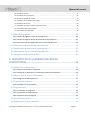 3
3
-
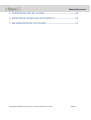 4
4
-
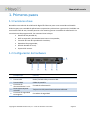 5
5
-
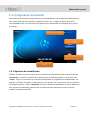 6
6
-
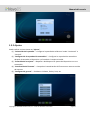 7
7
-
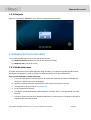 8
8
-
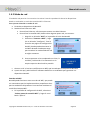 9
9
-
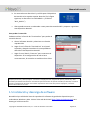 10
10
-
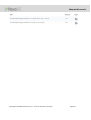 11
11
-
 12
12
-
 13
13
-
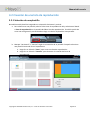 14
14
-
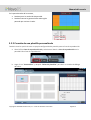 15
15
-
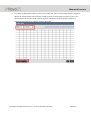 16
16
-
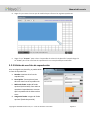 17
17
-
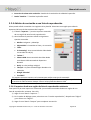 18
18
-
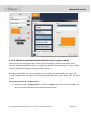 19
19
-
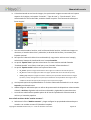 20
20
-
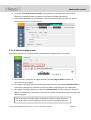 21
21
-
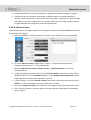 22
22
-
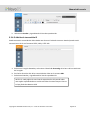 23
23
-
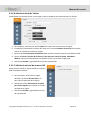 24
24
-
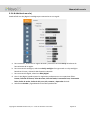 25
25
-
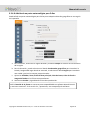 26
26
-
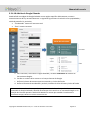 27
27
-
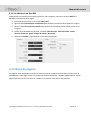 28
28
-
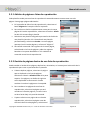 29
29
-
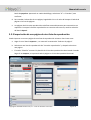 30
30
-
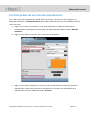 31
31
-
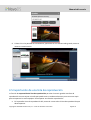 32
32
-
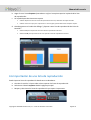 33
33
-
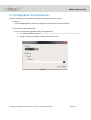 34
34
-
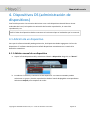 35
35
-
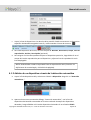 36
36
-
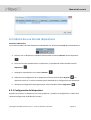 37
37
-
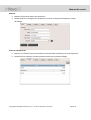 38
38
-
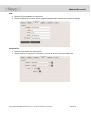 39
39
-
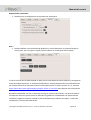 40
40
-
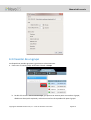 41
41
-
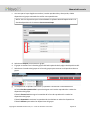 42
42
-
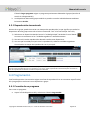 43
43
-
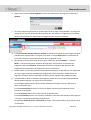 44
44
-
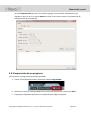 45
45
-
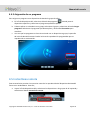 46
46
-
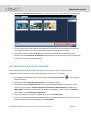 47
47
-
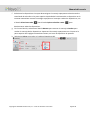 48
48
-
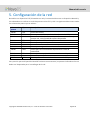 49
49
-
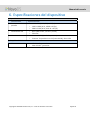 50
50
-
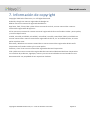 51
51
Vivitek DS200 Manual de usuario
- Tipo
- Manual de usuario
- Este manual también es adecuado para
Artículos relacionados
Otros documentos
-
Nero Kwik Media Guía del usuario
-
Pantech Pocket Guía del usuario
-
HTC One max Guía del usuario
-
Philips 65OLED935/12 Manual de usuario
-
Nero Kwik Media Guía del usuario
-
Samsung SGH-i897 AT&T Manual de usuario
-
Philips 43PUS8505/12 Manual de usuario
-
LG LGP940.AVDIBK Manual de usuario
-
Philips 55PUS8804/12 Manual de usuario
-
ViewSonic NMP580-W Guía del usuario